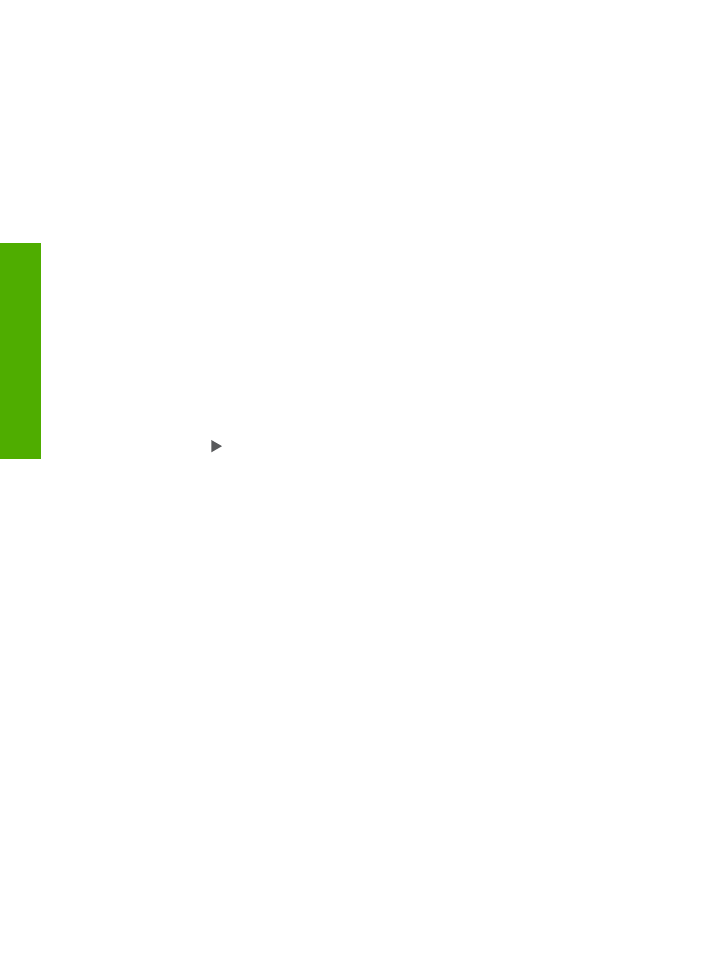
Εκτύπωση αναφορών επιβεβαίωσης φαξ
Εάν χρειάζεστε έντυπη επιβεβαίωση ότι η αποστολή των φαξ σας πραγµατοποιήθηκε
µε επιτυχία, ακολουθήστε αυτές τις οδηγίες για να ενεργοποιήσετε την επιβεβαίωση
Κεφάλαιο 6
76
HP Officejet 4300 All-in-One series
Φαξ
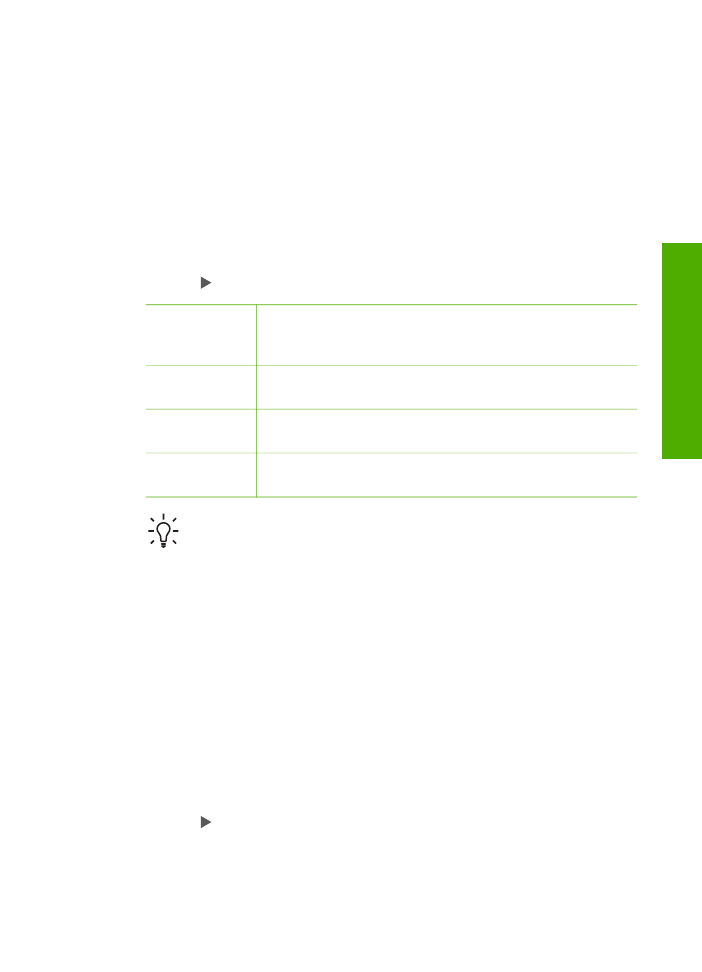
φαξ πριν την αποστολή φαξ. Επιλέξτε είτε
Με την αποστολή φαξ
ή
Αποστολή &
λήψη
.
Η προεπιλεγµένη ρύθµιση επιβεβαίωσης φαξ είναι
Απενεργοποίηση
. Αυτό σηµαίνει
ότι η συσκευή HP All-in-One δεν θα εκτυπώνει αναφορά επιβεβαίωσης για κάθε φαξ
που στέλνετε ή λαµβάνετε. Ένα µήνυµα επιβεβαίωσης που υποδεικνύει ότι η
αποστολή του φαξ πραγµατοποιήθηκε µε επιτυχία, εµφανίζεται για σύντοµο χρονικό
διάστηµα στην οθόνη µετά από κάθε συναλλαγή.
Για να ενεργοποιήσετε την επιβεβαίωση φαξ από τον πίνακα ελέγχου
1.
Πατήστε
Ρύθµιση
.
2.
Πατήστε
2
και στη συνέχεια
1
.
Αυτό επιλέγει
Αναφορά εκτύπωσης
και µετά επιλέγει
Επιβεβαίωση φαξ
.
3.
Πατήστε για να επιλέξετε ένα από τα παρακάτω και, στη συνέχεια, πατήστε
OK
.
Απενεργοποί
ηση
∆εν εκτυπώνει αναφορά επιβεβαίωσης φαξ όταν στέλνετε και
λαµβάνετε ένα φαξ µε επιτυχία. Αυτή είναι η προεπιλεγµένη
ρύθµιση.
Με την
αποστολή φαξ
Εκτυπώνει µια αναφορά επιβεβαίωσης φαξ για κάθε φαξ
που στέλνετε.
Με τη λήψη φαξ
Εκτυπώνει µια αναφορά επιβεβαίωσης φαξ για κάθε φαξ
που λαµβάνετε.
Αποστολή &
λήψη
Εκτυπώνει µια αναφορά επιβεβαίωσης φαξ για κάθε φαξ
που στέλνετε και λαµβάνετε.
Συµβουλή
Εάν επιλέξετε
Με την αποστολή φαξ
ή
Αποστολή & λήψη
και σαρώσετε το φαξ για αποστολή από τη µνήµη, µπορείτε να
συµπεριλάβετε µια εικόνα της πρώτης σελίδας του φαξ στην αναφορά
Επιβεβαίωση αποστολής φαξ
. Πατήστε
Ρύθµιση
, πατήστε
2
και στη
συνέχεια πατήστε ξανά το
2
. Επιλέξτε
Αναµµένες
από το µενού
Εικόνα
σε Αναφ. αποστ. φαξ
.